Windows Media Player'ı Mac bilgisayarlarınıza indirebileceğinizi düşünüyor musunuz? Peki merak ediyorsanız bu incelemenin içeriğini okumalısınız. Okurken Mac için kullanılabilecek farklı WMP alternatiflerini de keşfedeceksiniz. Ayrıca ihtiyacınız olan tüm bilgileri de ekleyeceğiz. Tam açıklamasını, özelliklerini, artılarını, eksilerini ve daha fazlasını içerir. Başka hiçbir şeye gerek kalmadan incelemeyi okumaya başlayın ve en iyileri keşfedin Mac için Windows Media Player.
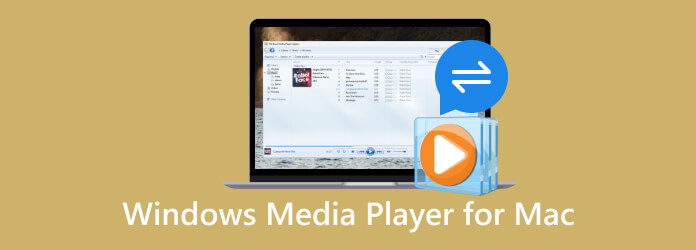
Bölüm 1. Mac için Windows Media Player hakkında SSS
Windows Media Player programını Mac'e indirmeyi planlıyorsanız bunu yapabilirsiniz. Ancak macOS'un desteklemediği Microsoft WMP dosyaları vardır. Bununla birlikte Mac'te WMP kullanırken çeşitli zorluklarla karşılaşabilirsiniz. Peki Windows Media Player hakkında fikir edinmek istiyorsanız size basit bir tartışma sunalım. WMP esas olarak Windows işletim sistemleri için geliştirilmiştir. Kullanıcıların video, ses ve daha fazlası gibi multimedya dosyalarını oynatmasına olanak tanır. Yani Windows kullanıcısıysanız çeşitli dosyaları etkili bir şekilde oynatabilirsiniz. Ancak Mac'iniz varsa, Mac kullanırken Windows Media Player dışında başka bir medya oynatıcı kullanmak en iyisidir. Bununla birlikte, Mac için kullanılacak çeşitli medya oynatıcılarını öğrenmek istiyorsanız bir sonraki bölüme geçin.
Bölüm 2. Mac için En İyi 5 Windows Media Player
Mac için en iyi Windows Media Player'ı arıyorsanız, en iyi medya oynatıcılarını bu bölümde bulabilirsiniz. Keşfetmeye başlamak için aşağıdaki tüm bilgilere bakın.
1 Ücretsiz Blu-ray Oynatıcı
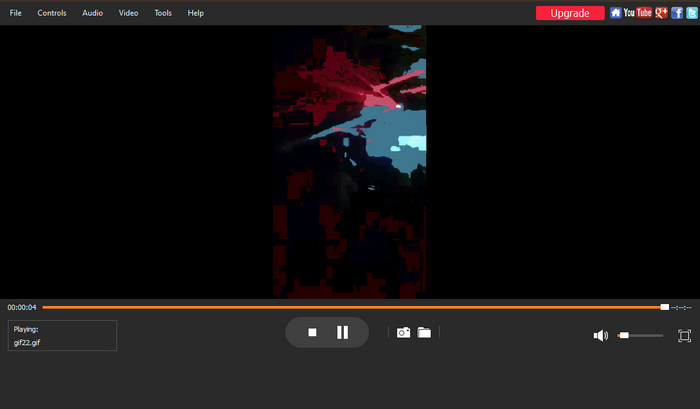
İŞLETİM SİSTEMİ: Mac ve Windows
İçin en iyisi: Video ve Ses Oynatma
Mac kullanırken Windows Media Player'a mükemmel bir alternatif ararken şunu kullanın: Ücretsiz Blu-ray Oynatıcı. Bu medya oynatıcıyı kullandıktan sonra keşfettiğim çeşitli keşifler var. İlk olarak program çeşitli video dosyalarını sorunsuz bir şekilde oynatabilir. Windows Media Player'ı Mac'te çalıştırmaktan daha iyi olduğunu söyleyebilirim. Dahası, farklı dosya formatlarına sahip çeşitli videolar eklemeye çalıştım ve işe yaradı. Bunun nedeni MP4, TS, FLV, MOV, AVI, MKV ve daha fazlası gibi neredeyse tüm popüler formatları desteklemesidir.
Ama durun, dahası da var. Bu çevrimdışı programın hoşuma giden yanı, videoları oynatırken ekran görüntüsü alabilme yeteneğidir. Böylelikle en sevdiğim sahneyi yakalamak istediğimde videoyu durdurmadan bunu kolaylıkla yapabiliyorum. Böylece aynı anda izleyebilir ve yakalayabilirim. Yazılım ayrıca MP3, WAV, FLAC, AAC, AC3 ve daha fazlası gibi çeşitli ses dosyalarını da çalabilir. Dolayısıyla Mac'te Blu-ray Player programını kullanmanın Windows Media Player'ı çalıştırmaktan daha etkili ve keyifli olduğu sonucuna varabilirim.
Ücretsiz indirin
Pencereler için
Güvenli indirme
Ücretsiz indirin
macOS için
Güvenli indirme
Artıları
- Basit bir kullanıcı arayüzüne sahiptir.
- Medya dosyalarını sorunsuz bir şekilde oynatabilir.
- Hem Windows hem de Mac'te mevcuttur.
- Kolay erişilebilir.
Eksileri
- Daha fazla özellik için yükseltilmiş sürüm gereklidir.
2 VLC medya oynatıcı

İŞLETİM SİSTEMİ: Mac ve Windows
İçin en iyisi: Video ve Müzik Oynatma
Keşfettikten sonra şunları da kullanabilirsiniz: VLC medya oynatıcı Mac OS X için Windows Media Player'ınız olarak. Programı kullandıktan sonra Windows Media Player'dan daha etkili olduğunu keşfettim. Belki de medya oynatıcının video izlemek ve ses dosyalarını dinlemek için en çok kullanılan yazılımlar arasında olmasından kaynaklanmaktadır. Bununla birlikte, hala Windows Media Player'a başka bir alternatif arıyorsanız, VLC'yi Mac'e indirmeyi deneyebilirsiniz. Buna ek olarak kullanabileceğiniz bazı işlevleri de keşfettim. Bunlar kırpma, döndürme, En-boy oranını ayarlama, parlaklığı ayarlama ve daha fazlasını içerir.
Ancak keşfettiğim bazı dezavantajları da var. VLC'yi başlattıktan sonra kullanıcı arayüzünün eski göründüğünü fark ettim. Ayrıca çeşitli seçeneklere sahip olması yeni başlayanların anlamasını zorlaştırıyor. Profesyonel olmayan kullanıcıların da programa rahatlıkla ulaşabilmesi için geliştirilmesi ve anlaşılır hale getirilmesi gerektiğini düşünüyorum.
Artıları
- Açık kaynaklı bir medya oynatıcısıdır.
- Medya dosyalarını etkili bir şekilde oynatabilir.
Eksileri
- Kullanıcı arayüzü kafa karıştırıcı.
- Modası geçmiş görünüyor.
3 KMPlayer

İŞLETİM SİSTEMİ: Windows ve Mac
İçin en iyisi: Ses ve Video Oynatma
Mac kullanıcıları için şunları da çalıştırabilirsiniz: KMPlayer Windows Media Player'a alternatif olarak. Bu çevrimdışı programla çeşitli videoları farklı formatlarda izleyebilirsiniz. MP4, WMV, MOV ve daha fazlasını işleyebilir. Yazılım bir multimedya oynatıcı olduğundan müzik dinlemek için de iyidir. Üstelik güzel bir performans sunabilir. Videoları sorunsuz ve kaliteli oynatabilir. Dolayısıyla izlemekten keyif almak istiyorsanız her zaman KMPlayer'ı kullanmayı düşünün. Ayrıca yazılım kullanıcı dostu bir arayüz de sunabilmektedir. Profesyonellerin yardımına ihtiyaç duymadan çeşitli dosyaları oynatabilirsiniz.
Ancak KMPlayer'ı kullanırken keşfettiğim bazı dezavantajlar da var. Program henüz beta aşamasında olduğundan performansı hala istikrarsız. Ayrıca video izlerken rahatsız edici olabilecek rahatsız edici reklamlar da gösterir. Ayrıca bunları ortadan kaldırmanın da bir yolu yoktur, bu da durumu daha rahatsız edici hale getirir ve bu da tatmin edici olmayan bir izleme deneyimine neden olabilir.
Artıları
- Video ve ses oynatma özelliğine sahiptir.
Eksileri
- Hala istikrarsız bir performansa sahip.
- Sinir bozucu reklamlar her zaman gösteriliyor.
4 GOM Oyuncusu

İŞLETİM SİSTEMİ: Mac
İçin en iyisi: Videoyu etkili bir şekilde oynatmak.
Mac için kullanılacak başka bir Windows Media Player, GOM Player'dır. Çevrimdışı program düşündüğünüzden daha güvenilirdir. GOM Oyuncusu Denediğim çeşitli video formatlarını destekleyebilen medya oynatıcılar arasında yer alıyor. Bunlar, tüm kullanıcılar için daha uygun olan MP4, MKV, WMV, MOV, AVI, DVD ve diğer formatlardır. Buna ek olarak programı keşfederken kullanıcıların bir videoya altyazı eklemesine de olanak tanıyabiliyor. Bununla birlikte videoyu daha ilgi çekici ve anlaşılır hale getirmek istiyorsanız işlevi kullanmak en iyi seçimdir. Burada deneyimlediğim bir başka güzel şey de, hasarlı bir dosyanız olsa bile, GOM Player'ın onu yine de oynatabilmesidir, bu da onu herkes için mükemmel kılar.
Ancak GOM Player'ın kullanıcı arayüzünün anlaşılmasının zor olduğunu unutmayın. Bazı işlevlerde gezinmek karmaşıktır. Bu nedenle, eğer yeni başlıyorsanız, başka bir medya oynatıcı kullanmanızı öneririm. Ayrıca programı iyi bir şekilde çalıştırmak için yetenekli kullanıcılardan rehberlik isteyebilirsiniz. Ayrıca kurulum prosedürü birçok işlem gerektirir ve bu da bazı kullanıcılar için işlemi karmaşık hale getirir.
Artıları
- Hasarlı dosyaları oynatabilir.
- Bir videoya altyazı ekleyebilir.
Eksileri
- Program yeni başlayanlar için uygun değildir.
- Programın cihaza kurulması zaman alır.
5 Plex Medya Oynatıcı
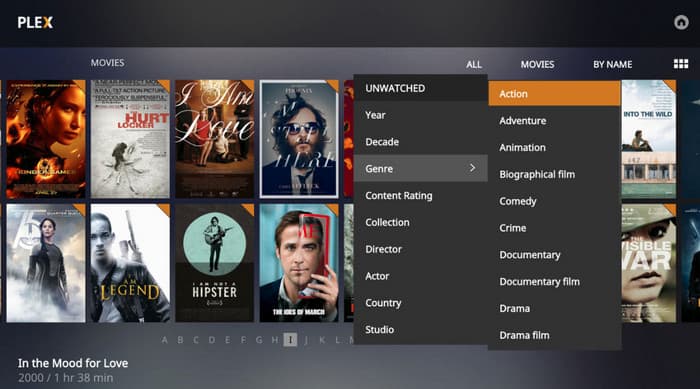
İŞLETİM SİSTEMİ: Windows ve Mac
İçin en iyisi: Medya dosyalarını sorunsuz oynatıyor.
Macintosh için keşfettiğim son Windows Media Player Plex Medya Oynatıcı. En sevdiğiniz videoları, TV şovlarını ve daha fazlasını izlemek için çalıştırabileceğiniz çevrimiçi ve çevrimdışı bir video oynatma yazılım platformudur. Bu kullanışlı medya oynatıcı ile tüm videolarınızı hiçbir sorunla karşılaşmadan oynatmanın keyfini çıkarabilirsiniz. Dahası Plex'in çok sayıda video dosyası formatını destekleyebildiğini de öğrendim. MP4, TS, MKV, WMV, AVI, MOV ve daha fazlasını oynatabilir. Yani Plex media player'ın yardımıyla bilgisayarınızda bulunan tüm video dosyalarını izleyebilirsiniz.
Yani Windows Media Player ile karşılaştırıldığında Plex'in daha kullanışlı ve keyifli bir medya oynatıcısı olmasını sağlayabilirim. Ayrıca bu program tüm cihazlarda çalışabildiğinden tüm kullanıcılar için mükemmeldir. Plex'i Windows'ta, Mac'te ve hatta tarayıcınızda kullanabilirsiniz. Ancak yaşadığım bazı dezavantajlar var. Yazılımdan daha gelişmiş özellikler istiyorsanız planı satın almak daha iyidir. Ancak maliyetlidir. Kullanıcı arayüzü de çok sayıda seçeneği nedeniyle kafa karıştırıcıdır.
Artıları
- Hem çevrimiçi hem de çevrimdışı video oynatma yazılımıdır.
- MP4, TS, MKV ve daha fazlası gibi çeşitli formatları destekler.
Eksileri
- Kullanıcı arayüzü karmaşıktır.
- Abonelik planı maliyetlidir.
| Medya Oynatıcıları | Kullanıcı arayüzü | Desteklenen Formatlar | Maliyet | Desteklenen Kalite | Ek fonksyonlar |
| Ücretsiz Blu-ray Oynatıcı | Basit | MP4, TS, FLV, MOV, AVI, MKV ve daha fazlası | Özgür | 720p 1080p 4K 8K | Video Parlaklığını Ayarlayın Belirli bir sahneyi yakalayın |
| VLC medya oynatıcı | Basit | MP4, MKV, AVI, FLV, WMV ve daha fazlası. | Özgür | 720p 1080p 4K | Videoyu düzenle Video rengini ayarla |
| KMPlayer | Basit | MP4, WMV, MOV ve daha fazlası | Özgür | 720p 1080p 4K 8K | Oynatma hızı ayarları Altyazı ayarları |
| GOMPlayer | Karmaşık | MP4, MKV, WMV, MOV, AVI, DVD ve diğer formatlar | Özgür | 720p 1080p 4K | 360 derece VR video oynatma |
| Plex Medya Oynatıcı | Karmaşık | MP4, TS, MKV, WMV, AVI, MOV ve daha fazlası | $5,00 – aylık | 720p 1080p 4K 8K | Çevrimiçi video akışı yapın |
Bölüm 3. Mac için Windows Media Player hakkında SSS
-
Windows Media Player'ın Mac eşdeğeri nedir?
Mac için Ücretsiz Blu-ray Oynatıcıyı kullanabilirsiniz. Windows Media Player ile aynı yeteneğe sahiptir. Video ve sesi etkili bir şekilde oynatabilirsiniz. Ayrıca WMP ile karşılaştırıldığında, Mac'teki tüm özelliklerinden yararlanabilirsiniz, bu da onu ideal bir medya oynatıcı haline getirir.
-
Windows Media Player hala var mı?
Kesinlikle evet. Windows Media Player hala Windows işletim sistemlerinde çalışmaktadır. Kullanıcıların etkili video ve ses oynatmasına yardımcı olur.
-
Mac'te bir WMV dosyasını nasıl oynatırım?
Öncelikle Mac'inizde Windows Media Player'ı çalıştırmanız gerekir. Bundan sonra ana arayüzde çeşitli medya dosyalarını göreceksiniz. Açmak istediğiniz dosyayı seçin, sağ tıklayın ve Aç düğmesine basın.
Kapanıyor
Artık en iyisini keşfettiniz Mac için Windows Media Player. Bununla, tercih ettiğiniz medya oynatıcı hakkında daha fazla seçeneğe sahip olursunuz. Ayrıca hem yeni başlayanlar hem de ileri düzey kullanıcılar için mükemmel bir program istiyorsanız, Ücretsiz Blu-ray Oynatıcı. Program, Mac kullanırken WMP ile karşılaştırıldığında kolayca harika video ve ses oynatma elde etmenize yardımcı olabilir.
Blu-ray Master'dan daha fazlası
- Oynatma Hızını Değiştirmek için Windows Media Player Nasıl Kullanılır
- Windows Media Player'da Video Nasıl Döndürülür [Keşfet]
- Windows Media Player Altyazıları: Videolara Altyazı Ekleme
- Windows Media Player Blu-ray Oynatabilir mi? Adımları Öğrenin
- Windows Media Player'da DVD Nasıl Oynatılır - Basit İşlem
- Windows Media Player'da MP4 Nasıl Oynanır [Alternatifli]


